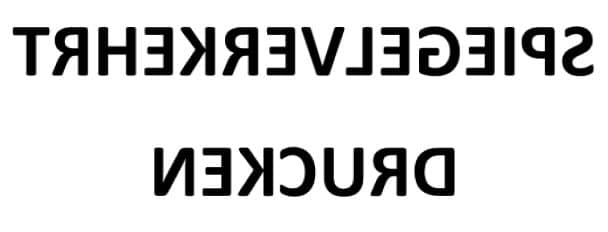
Wenn Sie Text, das eine oder andere Bild oder auch Fotos drucken möchten, müssen Sie in der Regel nichts beachten: Sie senden den Druckauftrag an das Gerät und erhalten Ihren Ausdruck so, wie Sie ihn benötigen. Insbesondere dann, wenn Sie mittels Foliendruck Etiketten, Aufkleber sowie spezielle Aufdrucke erstellen wollen, ist es oft notwendig, dass Sie spiegelverkehrt drucken, d.h.: das Druckbild vorher spiegeln und dann ausdrucken. Wie Sie dies unter verschiedenen Voraussetzungen bewerkstelligen, erfahren Sie in diesem Artikel.
Inhaltsverzeichnis
Warum überhaupt spiegelverkehrt drucken (Anwendungsbeispiele)?
Wie schon in der Einleitung erwähnt, ist das spiegelverkehrte Drucken vor allem dann notwendig, wenn der Druck auf eine Folie erfolgen soll, die anschließend auf einen Gegenstand aufgebracht werden soll. Beispiele dafür sind:
- T-Shirts, Pullover etc. (Textildruck)
- Aufkleber
- Etiketten
- Autofolien
- Fensterdruck
- Tassen und sonstige Werbeartikel/ Merchandise
Sie merken schon: diese Aufgaben sind vielfach nichts für das Home Office, sondern betreffen oft größere Büros, die über die richtige Ausstattung verfügen, so wie Copy-Shops, Druckcenter und Werbeagenturen. Dennoch haben Sie auch zuhause oft die Möglichkeit, kleinere Folien, Etiketten und Aufkleber selber zu bedrucken (moderne Geräte von Epson, HP. Samsung, Brother etc. können oft verschiedene Papiersorten und andere Materialien verarbeiten). Wie Sie dabei mit verschiedenen Programmen vorgehen, wollen wir Ihnen im Folgenden darlegen.
Spiegelverkehrt drucken: Word für Texte und Co.
Microsoft Word ist bei Weitem das beliebteste und weitverbreitetste Programm für Textverarbeitung, das heutzutage im Einsatz ist. Spiegelverkehrt drucken ist mit diesem Programm leider nicht ganz so einfach; mit einem kleinen Workaround können Sie Ihr Textdokument oder Ihre Grafik jedoch gespiegelt darstellen und anschließend auch in dieser Form ausdrucken. Gehen Sie dazu folgendermaßen vor:
- Zunächst müssen Sie ein so genanntes Textfeld in Ihr Word-Dokument einfügen. Dazu wählen Sie oben im Menü den Punkt „Einfügen“ aus und klicken dort anschließend die Option „Textfeld“ an.
- Im Menü wählen Sie als Nächstes den Punkt „Format“ aus und gehen dann auf die Option „Formkontur“

- Dort können Sie nun den dargestellten Rahmen des Textfeldes ausblenden, indem Sie die Option „Kein Rahmen“ auswählen.
- Füllen Sie das Textfeld mit dem gewünschten Inhalt und formatieren Sie ihn nach Belieben
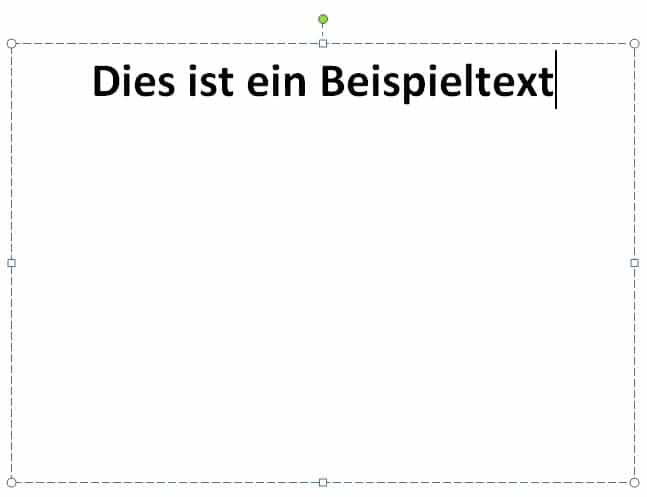
- Sobald Sie die Erstellung des Inhalts abgeschlossen haben, können Sie die Spiegelung vornehmen. Dazu führen Sie bitte die folgenden Schritte nacheinander aus:
– Wählen Sie erneut die Option „Format“
– Dort klicken Sie auf „Formeffekte“
– Nun wählen Sie die Option „Spiegelung“
– Anschließend klicken Sie unten auf „Spiegelungsoptionen…“
– Jetzt wählen Sie den Punkt „3D-Drehung“ aus und geben im Feld für den Wert X die Zahl 180 ein.
– Anschließend klicken Sie auf „Schließen“. Der Inhalt des Textfeldes erscheint nun gespiegelt und kann in dieser Form gespeichert und ausgedruckt werden
Spiegelverkehrt drucken: Photoshop für schnelles Spiegeln von Bildern
Wenn Sie im Besitz der renommierten Bildbearbeitungssoftware Photoshop sind und ein Bild beziehungsweise ein Foto spiegeln wollen, um es beispielsweise zum Bedrucken von T-Shirts oder Tassen auf eine Folie zu übertragen, ist dies in wenigen Arbeitsschritten erledigt.
- Öffnen Sie die zu spiegelnde Datei und gehen Sie im Menü auf den Reiter „Bild“

- Wählen Sie im erscheinenden Dropdown-Menü den Punkt „Bilddrehung“ aus
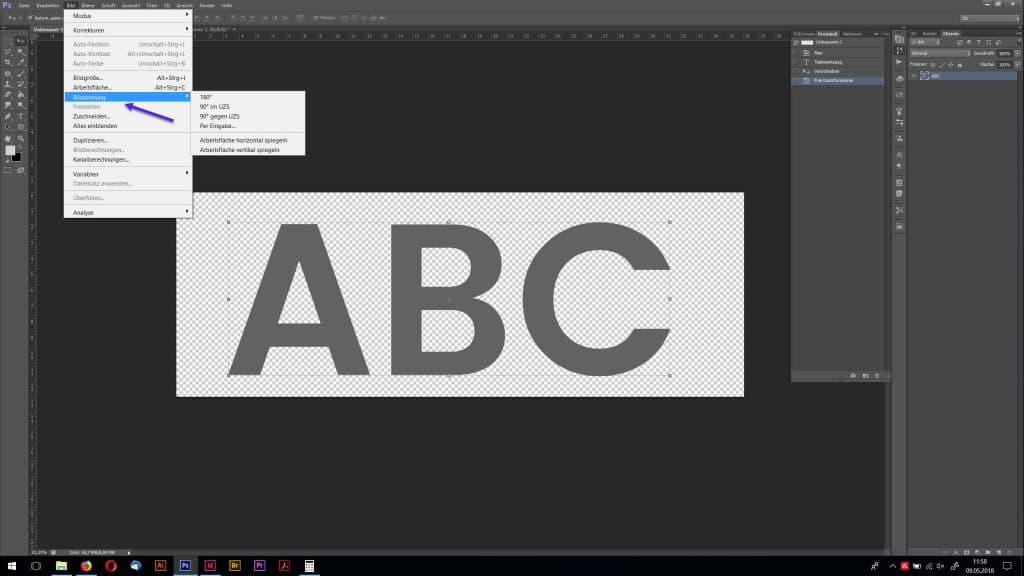
- In dem sich nun öffnenden Seitenmenü wählen Sie „Arbeitsfläche horizontal spiegeln“ aus.
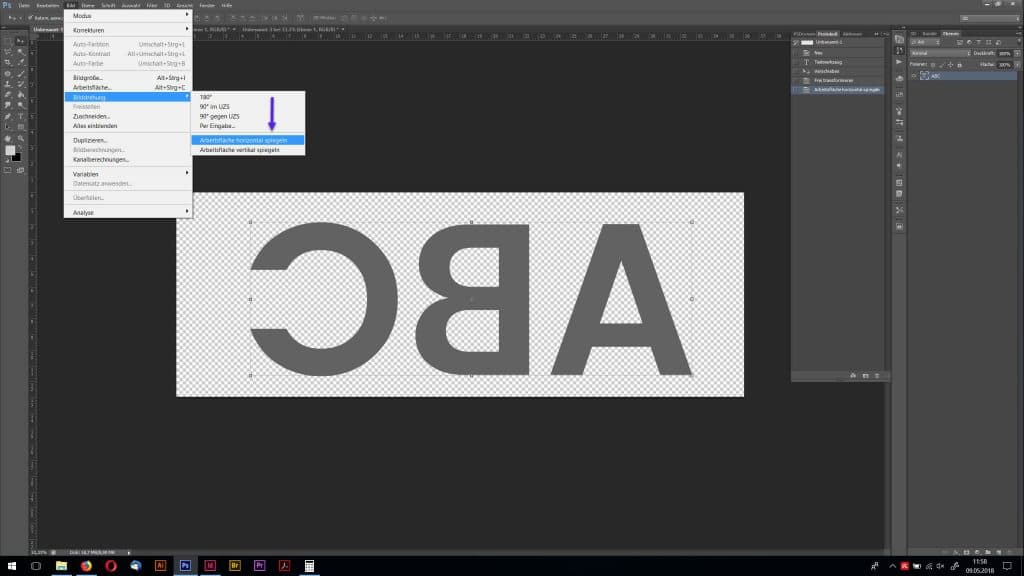
Hinweis: Diese Vorgehensweise funktioniert sowohl in der Creative Suite 5.5 als auch in der Creative Suite 6.
Spiegelverkehrt drucken mit dem Mac
Bei den modernen Betriebssystemen besteht mit einem Macintosh-Rechner oder Notebook kein Grund zur Beunruhigung, wenn sie spiegelverkehrt drucken müssen. Das folgende Beispiel ist auf den Druck eines Word-Dokuments ausgelegt und auch auf andere Ausdrucke adaptierbar:
- Wählen Sie den Punkt „Drucken“
- Von dort aus wechseln Sie zum Select Field „Layout“
- Dort sehen Sie unten eine Checkbox, die mit „Horizontal spiegeln“ beschriftet ist. Setzen Sie hier einen Haken.
- Nun können Sie das Dokument ausdrucken.
Spiegelverkehrt drucken: Paint als zuverlässiges Hilfsmittel
Auch wenn Microsoft im Jahr 2017 verkündete, dass das beliebte Zeichenprogramm Paint veraltet sei und nicht mehr weiterentwickelt wird, ist es heute noch auf unzähligen Rechnern und Laptops installiert, die Windows als Betriebssystem nutzen. Wenn Sie spiegelverkehrt drucken wollen, ist das besonders praktisch, denn mit Paint können Sie Bilder und Grafiken kinderleicht spiegeln. Dazu gehen Sie folgendermaßen vor:
- Suchen Sie sich aus Ihrer Datenbank das gewünschte Bild heraus und wählen Sie es per Rechtsklick an.
- Suchen Sie die Option „Öffnen mit“ heraus und klicken Sie im Seitenmenü auf „Paint“.
- Nachdem sich das Programm geöffnet hat, gehen Sie auf das Start-Menü und von dort aus auf „Drehen“
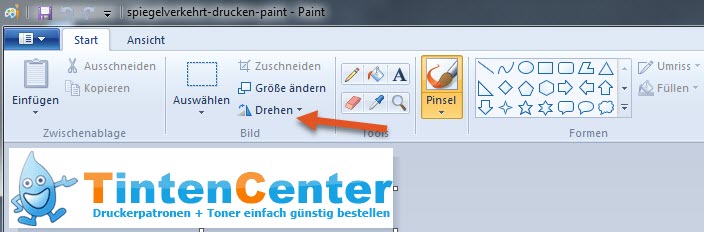
- Hier wählen Sie die Option „Horizontal spiegeln“ aus und können das Bild anschließend spiegelverkehrt drucken.
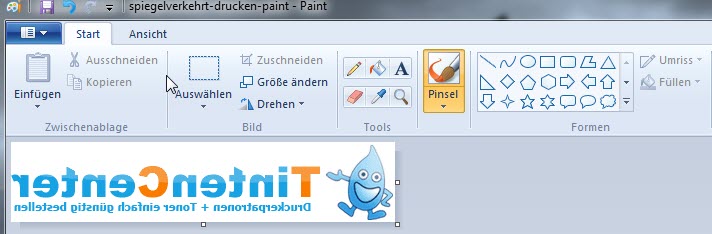
Wie Sie sehen, benötigen Sie kein teures Bildbearbeitungsprogramm, um spiegelverkehrt drucken zu können. Wenn Sie ganz sicher gehen wollen und es Ihnen auf Profiqualität bis in letzte Detail ankommt, sind Sie gut damit beraten, einen Grafikdesigner oder einen Medienfachwirt hinzuziehen, denn diese Berufsgruppen beherrschen in der Regel den Umgang mit Grafikprogrammen wie Photoshop oder InDesign aus dem Effeff. Vielfach können Sie den spiegelverkehrten Druck auch direkt in einem Copy-Shop oder einem Druckcenter in Auftrag geben.

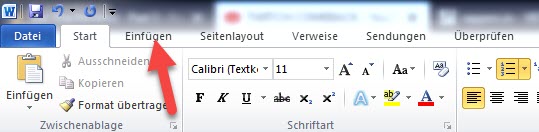

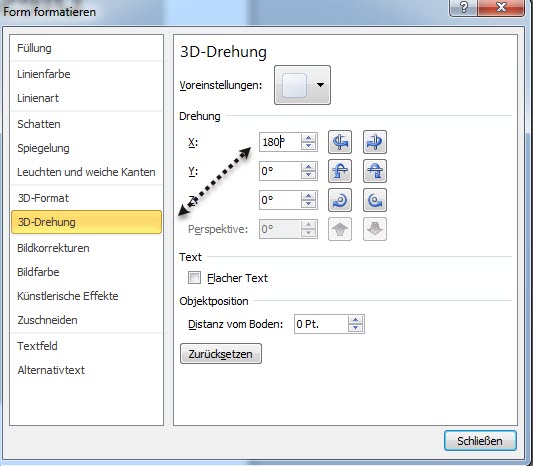
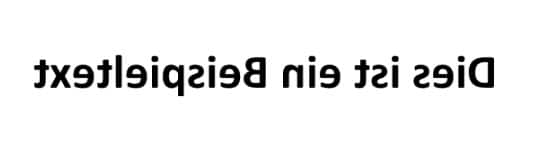
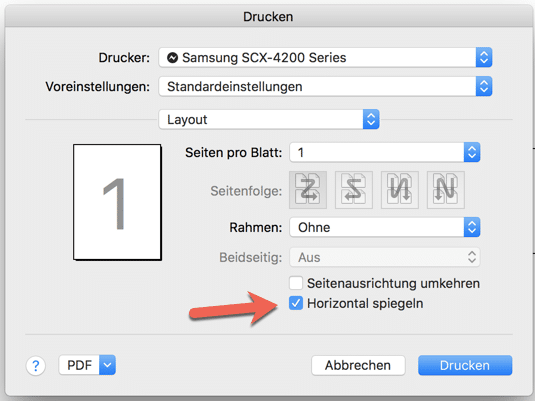

Vielen Dank für diesen Beitrag zum Drucken in spiegelverkehrt. Cool, dass man das mithilfe von Word oder Photoshop relativ einfach machen kann. Ich werde mal in einer Druckerei fragen, ob die das für mich vorbereiten können, da ich viele Dokumente in spiegelverkehrt drucken möchte.
Danke, war hilfreich.